优质文档linux命令界面实用word文档 14页Word下载.docx
《优质文档linux命令界面实用word文档 14页Word下载.docx》由会员分享,可在线阅读,更多相关《优质文档linux命令界面实用word文档 14页Word下载.docx(11页珍藏版)》请在冰豆网上搜索。
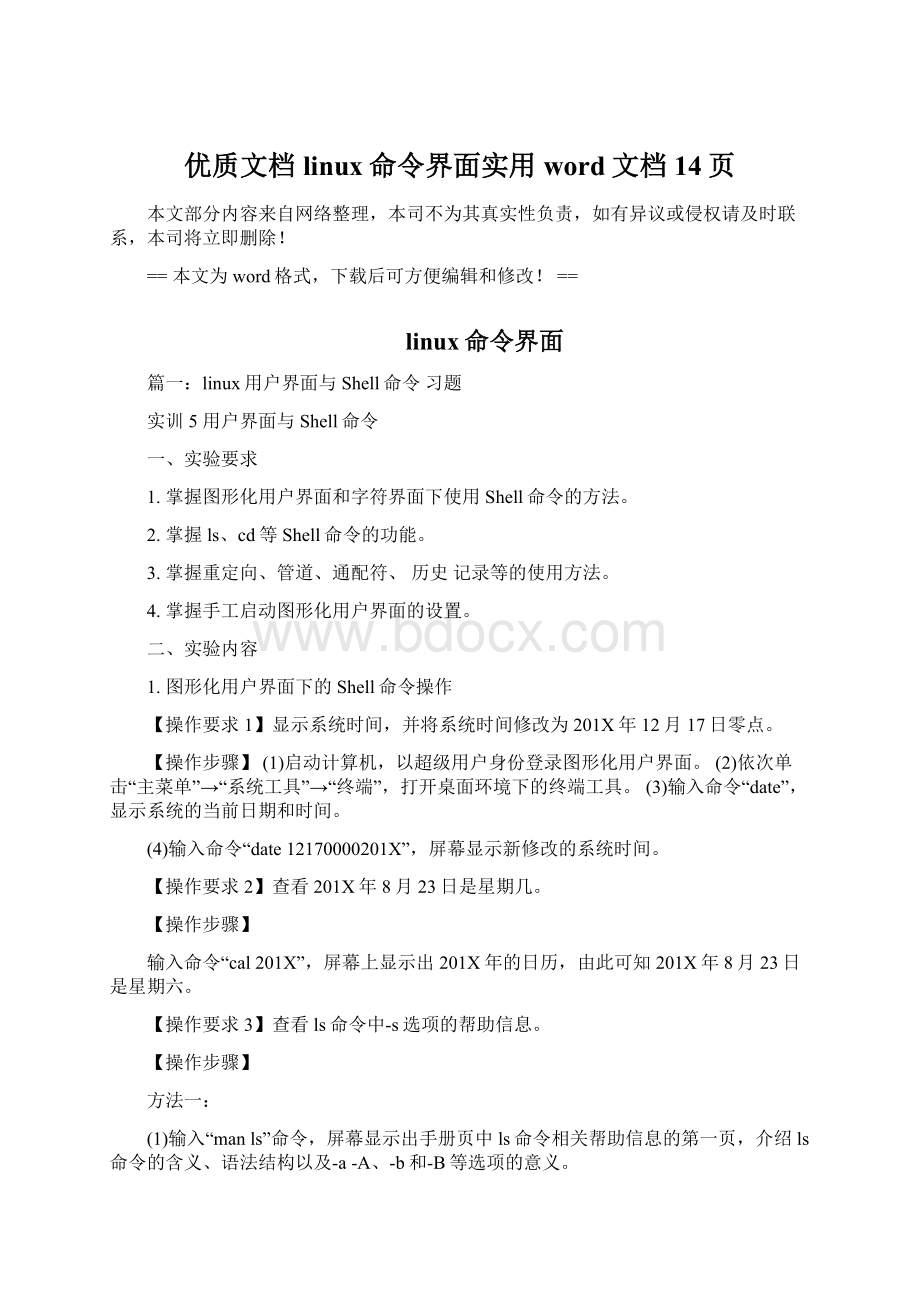
【操作要求4】查看/etc目录下所有文件和子目录的详细信息。
(1)输入命令“cd/etc”,切换到/etc目录。
(2)输入命令“ls-al”,显示/etc目录下所有文件和子目录的详细信息。
2字符界面下的Shell命令操作
【操作要求1】查看当前目录。
(1)启动计算机后默认会启动图形化用户界面,按下Ctrl+Alt+F2键切换到第2个虚拟终端。
(2)输入一个普通用户的用户名(hellen)和口令(ab23rtu),登录系统,参见实训1。
(3)输入命令“pwd”,显示当前目录。
【操作要求2】用cat命令在用户主目录下创建一名为f1的文本文件,内容为:
Linuxisuse
fulforusall
Youcanneverimaginehowgreatitis.
(1)输入命令“cat>
f1”,屏幕上输入点光标闪烁。
(2)依次输入上述内容。
使用cat命令进行输入时,而且只能用退格键(Backspace)来删除光标前一位置的字符。
并且一旦按下回车键,该行输入的字符就不可修改。
(3)上述内容输入后,按Enter键,让光标处于输入内容的下一行,按Ctrl+D键结束输入。
(4)要查看文件是否生成,输入命令“ls”即可。
(5)输入命令“catf1”,查看f1文件的内容。
【操作要求3】向f1文件增加以下内容:
Whynothaveatry?
>
(2)输入上述内容后,按Enter键,让光标处于输入内容的下一行,按Ctrl+D键结束输入。
(3)输入“catf1”命令,查看f1文件的内容,会发现f1文件增加了一行。
【操作要求4】统计a文件的行数,单词数和字符数,并将统计结果存放在countf1文件。
(1)输入命令“wc<
f1>
countf1”,屏幕上不显示任何信息。
(2)输入命令“catcountfl”,查看countf1文件的内容,其内容是f1文件的行数、单词数和字符数信息,即f1文件共有3行,19个词和87个字符。
【操作要求5】分页显示/etc目录中所有文件和子目录的信息。
(1)输入命令“less/etc|more”,屏幕显示出“ls”命令输出结果的第一页,屏幕的最后一行上还出现“-More-”字样,按空格键可查看下一页信息,按Enter键可查看下一行信息。
(2)浏览过程中按q键,可结束分页显示。
【操作要求6】仅显示/etc目录中前15个文件和子目录。
输入命令“ls|/etc|head-n15”,屏幕显示出“ls”命令输出结果的前面15行。
【操作要求7】清除屏幕内容。
输入命令“clear”,则屏幕内容完全被清除,命令提示符定位在屏幕左上角。
3.通配符的使用
【操作要求1】显示/bin/目录中所有以c为首字母的文件和目录。
输入命令“ls/bin/c*”,屏幕将显示/bin目录中以c开头的所有文件和目录。
【操作要求2】显示/bin/目录中所有以c为首字母,文件名只有3个字符的文件和目录。
(1)按向上方向键,shell命令提示符后出现上一步操作时输入的命令“lsbin/c*”。
(2)将其修改为“ls/bin/c?
?
”,按下Enter键,屏幕显示/bin目录中以c为首字母,文件名只有3个字符的文件和目录。
【操作要求3】显示/bin目录中所有的首字母为c或s或h的文件和目录。
输入命令“ls/bin/[c,s,h]*”,屏幕显示/bin目录中首字母为c或s或h的文件和目录。
【操作要求4】显示/bin/目录中所有的首字母不是a、b、c、d、e的文件和目录。
输入命令“ls/bin/[!
a-e]*”,屏幕显示/bin目录中首字母不是a、b、c、d、e的文件和目录。
【操作要求5】重复上一步操作
输入命令“!
!
”,自动执行上一步操作中使用过的“ls/bin/[!
a-e]*”命令。
4.设置手工启动图形化用户界面
【操作要求l】修改/etc/inittab文件。
(1)按下Alr+F7键,切换回到图形化用户界面。
(2)依次单击“开始”→“附件”→“文本编辑器”,打开gedit文本编辑器。
(3)单击工具栏上的“打开”按钮,从“打开文件?
”对话框中选择/etc目录中的inittab文件。
(4)将文件中的“id:
5:
initdefault:
”所在行的“5”修改为“3”。
(5)单击工具栏上的“保存”按钮,并关闭gedit“。
(6)单击“开始”→“注销”,弹出对话框,选择“重新启动”,并单击“确定”按钮,重新启动计算机。
【操作要求2】手工启动图形化用户界面。
(1)计算机重启后显示字符界面,输入用户名和相应的口令后,登录Linux系统。
(2)输入命令“startx”,启动图形化用户界面。
(3)单击“开始”→“注销”,弹出对话框,单击“确定”按钮,返回到字符界面。
篇二:
Linux命令行快捷键
使用Ctrl+z暂停一个命令时会显示一个命令号,希望恢复这个命令的时候命令“fg%任务ID”就行了
[lugir@hope~]$ls|less
……
此时按下Ctrl+z暂停命令,会显示类似以下的信息
[2]+Stoppedls--color=auto|less
上面的2就是任务ID,使用“fg%任务ID”恢复命令
[lugir@hope~]$fg%2
如果不想去记这个任务ID的话,可以使用jobs命令进行查询,之后再使用fg命令
恢复
[lugir@hope~]$jobs
[1]-Stoppedhelp|less
篇三:
Linux系统命令及其使用详解
Linux系统命令及其使用详解(大全)
(来源:
中国系统分析员)
catcd
chmodchown
cpcut
名称:
cat
使用权限:
所有使用者
使用方式:
cat[-AbeEnstTuv][--help][--version]fileName
说明:
把档案串连接后传到基本输出(萤幕或加>
fileName到另一个档案)参数:
-n或--number由1开始对所有输出的行数编号
-b或--number-nonblank和-n相似,只不过对于空白行不编号
-s或--squeeze-blank当遇到有连续两行以上的空白行,就代换为一行的空白行-v或--show-nonprinting
范例:
cat-ntextfile1>
textfile2把textfile1的档案内容加上行号后输入textfile2这个档案里cat-btextfile1textfile2>
textfile3把textfile1和textfile2的档案内容加上行号(空白行不加)之后将内容附加到textfile3
名称:
cd
使用权限:
使用方式:
cd[dirName]
说明:
变换工作目录至dirName。
其中dirName表示法可为绝对路径或相对路径。
若目录名称省略,则变换至使用者的homedirectory(也就是刚login时所在的目录).另外,"
~"
也表示为homedirectory的意思,"
."
则是表示目前所在的目录,"
.."
则表示目前目录位置的上一层目录。
范例:
跳到/usr/bin/:
cd/usr/bin
跳到自己的homedirectory:
cd~
跳到目前目录的上上两层:
cd../..
指令名称:
chmod
chmod[-cfvR][--help][--version]modefile...
Linux/Unix的档案存取权限分为三级:
档案拥有者,群组,其他。
利用chmod可以藉以控制档案如何被他人所存取。
把计:
mode:
权限设定字串,格式如下:
[ugoa...][[+-=][rwxX]...][,...],其中u表示该档案的拥有者,g表示与该档案的拥有者属于同一个群体(group)者,o表示其他以外的人,a表示这三者
皆是。
+表示增加权限,-表示取消权限,=表示唯一设定权限。
r表示可读取,w表示可写入,x表示可执行,X表示只有当该档案是个子目录或者该档案已经被设定过为可执行。
-c:
若该档案权限确实已经更改,才显示其更改动作
-f:
若该档案权限无法被更改也不要显示错误讯息
-v:
显示权限变更的详细资料
-R:
对目前目录下的所有档案与子目录进行相同的权限变更(即以递回的方式逐个变更)--help:
显示辅助说明
--version:
显示版本
范例:
将档案file1.txt设为所有人皆可读取:
chmodugo+rfile1.txt
chmoda+rfile1.txt
将档案file1.txt与file2.txt设为该档案拥有者,与其所属同一个群体者可写入,但其他以外的人则不可写入:
chmodug+w,o-wfile1.txtfile2.txt
将ex1.py设定为只有该档案拥有者可以执行:
chmodu+xex1.py
将目前目录下的所有档案与子目录皆设为任何人可读取:
chmod-Ra+r*
此外chmod也可以用数字来表示权限如chmod777file
语法为:
chmodabcfile
其中a,b,c各为一个数字,分别表示User,Group,及Other的权限。
r=4,w=2,x=1
若要rwx属性则4+2+1=7;
若要rw-属性则4+2=6;
若要r-x属性则4+1=7。
chmoda=rwxfile
和
chmod777file
效果相同
chmodug=rwx,o=xfile
chmod771file
若用chmod4755filename可使此程式具有root的权限
chown
root
chmod[-cfhvR][--help][--version]user[:
group]file...
Linux/Unix是多人多工作业系统,所有的档案皆有拥有者。
利用chown可以将档案的拥有者加以改变。
一般来说,这个指令只有是由系统管理者(root)所使用,一般使用者没有权限可以改变别人的档案拥有者,也没有权限可以自己的档案拥有者改设为别人。
只有系统管理者(root)才有这样的权限。
user:
新的档案拥有者的使用者IDgroup:
新的档案拥有者的使用者群体(group)-c:
若该档案拥有者确实已经更改,才显示其更改动作-f:
若该档案拥有者无法被更改也不要显示错误讯息-h:
只对于连结(link)进行变更,而非该link真正指向的档案-v:
显示拥有者变更的详细资料-R:
对目前目录下的所有档案与子目录进行相同的拥有者变更(即以递回的方式逐个变更)--help:
显示辅助说明--version:
显示版本
将档案file1.txt的拥有者设为users群体的使用者jessie:
chownjessie:
usersfile1.txt
将目前目录下的所有档案与子目录的拥有者皆设为users群体的使用者lamport:
chmod-Rlamport:
users*
cp
cp[options]sourcedest
cp[options]source...directory
将一个档案拷贝至另一档案,或将数个档案拷贝至另一目录。
-a尽可能将档案状态,权限等资料都照原状予以复制。
-r若source中含有目录名,则将目录下之档案亦皆依序拷贝至目的地。
-f若目的地已经有相同档名的档案存在,则在复制前先予以删除再行复制。
范例:
将档案aaa复制(已存在),并命名为bbb:
cpaaabbb
将所有的C语言程式拷贝至Finished子目录中:
cp*.cFinished
cut
用法:
cut-cnum1-num2filename
显示每行从开头算起num1到num2的文字。
shell>
catexample
test2
thisistest1
cut-c0-6example##print开头算起前6个字元
thisi
用法:
find
使用说明:
将档案系统内符合expression的档案列出来。
你可以指要档案的名称,类别,时间,大小,权限等不同资讯的组合,只有完全相符的才会被列出来。
find根据下列规则判断path和expression,在命令列上第一个-(),!
之前的部份为path,之后的是expression。
如果path是空字串则使用目前路径,如果expression是空字串则使用-print为预设expression
expression中可使用的选项有二三十个之多,在此只介绍最常用的部份。
-mount,-xdev:
只检查和指定目录在同一个档案系统下的档案,避免列出其它档案系统中的档案
-aminn:
在过去n分钟内被读取过
-anewerfile:
比档案file更晚被读取过的档案
-atimen:
在过去n天过读取过的档案
-cminn:
在过去n分钟内被修改过
-cnewerfile:
比档案file更新的档案
-ctimen:
在过去n天过修改过的档案
-empty:
空的档案-gidnor-groupname:
gid是n或是group名称是name
-ipathp,-pathp:
路径名称符合p的档案,ipath会忽略大小写
-namename,-inamename:
档案名称符合name的档案。
iname会忽略大小写
-sizen:
档案大小是n单位,b代表512位元组的区块,c表示字元数,k表示kilobytes,w是二个位元组。
-typec:
档案类型是c的档案。
d:
目录
c:
字型装置档案
b:
区块装置档案
p:
具名贮列
f:
一般档案
l:
符号连结
s:
socket
-pidn:
processid是n的档案
你可以使用()将运算式分隔,并使用下列运算。
exp1-andexp2
expr
-notexpr
exp1-orexp2
exp1,exp2
将目前目录及其子目录下所有延伸档名是c的档案列出来。
#find.-name"
*.c"
将目前目录其其下子目录中所有一般档案列出
#find.-ftypef
将目前目录及其子目录下所有最近20分钟内更新过的档案列出
#find.-ctime-20
less
less[Option]filename
less的作用与more十分相似,都可以用来浏览文字档案的内容,不同的是less允许使用者往回卷动
以浏览已经看过的部份,同时因为less并未在一开始就读入整个档案,因此在遇上大型档案的开启时,会比一般的文书编辑器(如vi)来的快速。
ln
ln[options]sourcedist,其中option的格式为:
[-bdfinsvF][-Sbackup-suffix][-V{numbered,existing,simple}]
[--help][--version][--]
Linux/Unix档案系统中,有所谓的连结(link),我们可以将其视为档案的别名,而连结又可分为两种:
硬连结(hardlink)与软连结(symboliclink),硬连结的意思是一个档案可以有多个名称,而软连结的方式则是产生一个特殊的档案,该档案的内容是指向另一个档案的位置。
硬连结是存在同一个档案系统中,而软连结却可以跨越不同的档案系统。
lnsourcedist是产生一个连结(dist)到source,至于使用硬连结或软链结则由参数决定。
不论是硬连结或软链结都不会将原本的档案复制一份,只会占用非常少量的磁碟空间。
链结时先将与dist同档名的档案删除-d:
允许系统管理者硬链结自己的目录-i:
在删除与dist同档名的档案时先进行询问-n:
在进行软连结时,将dist视为一般的档案-s:
进行软链结(symboliclink)-v:
在连结之前显示其档名-b:
将在链结时会被覆写或删除的档案进行备份-SSUFFIX:
将备份的档案都加上SUFFIX的字尾-VMETHOD:
指定备份的方式--help:
将档案yy产生一个symboliclink:
zz
ln-syyzz
将档案yy产生一个hardlink: